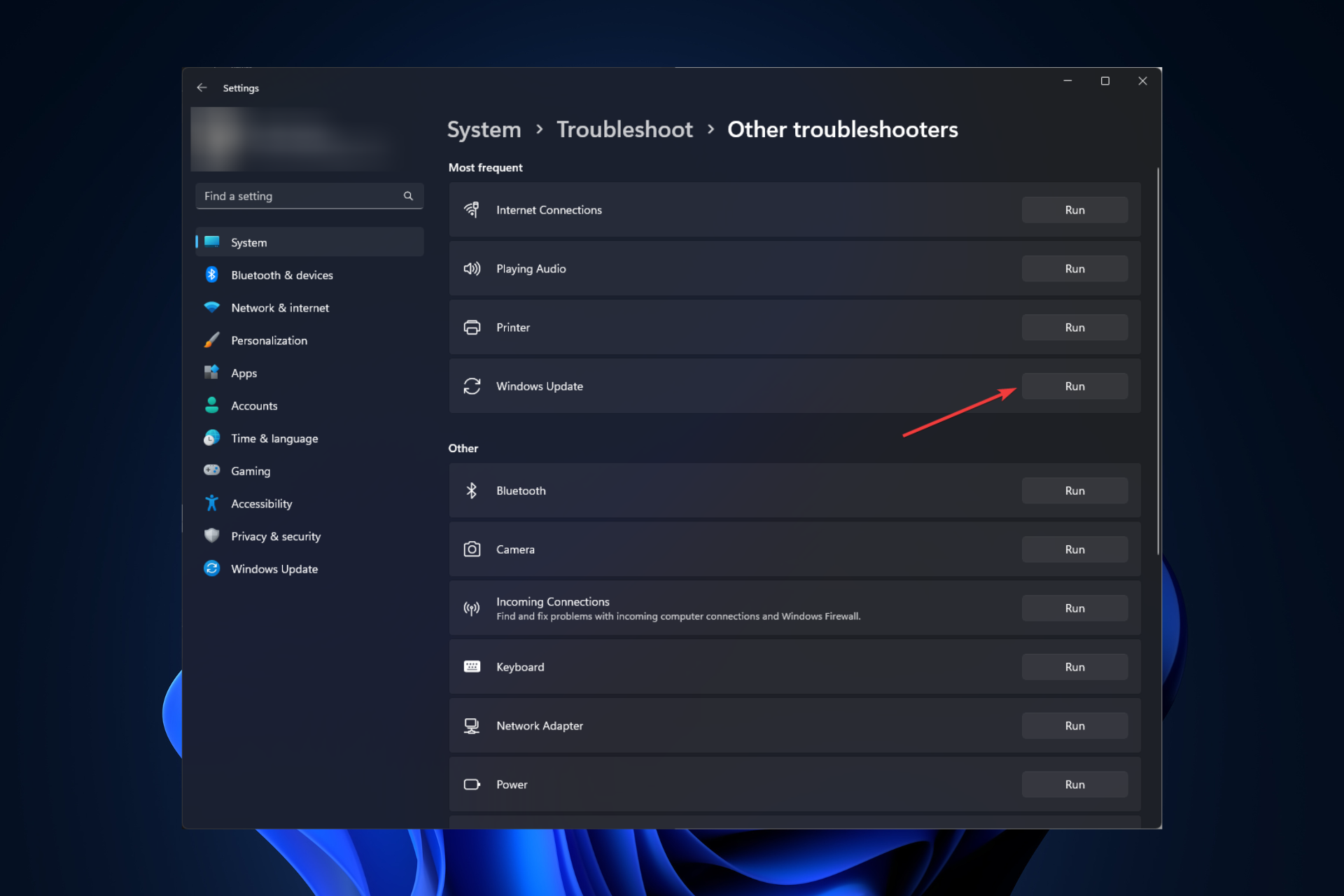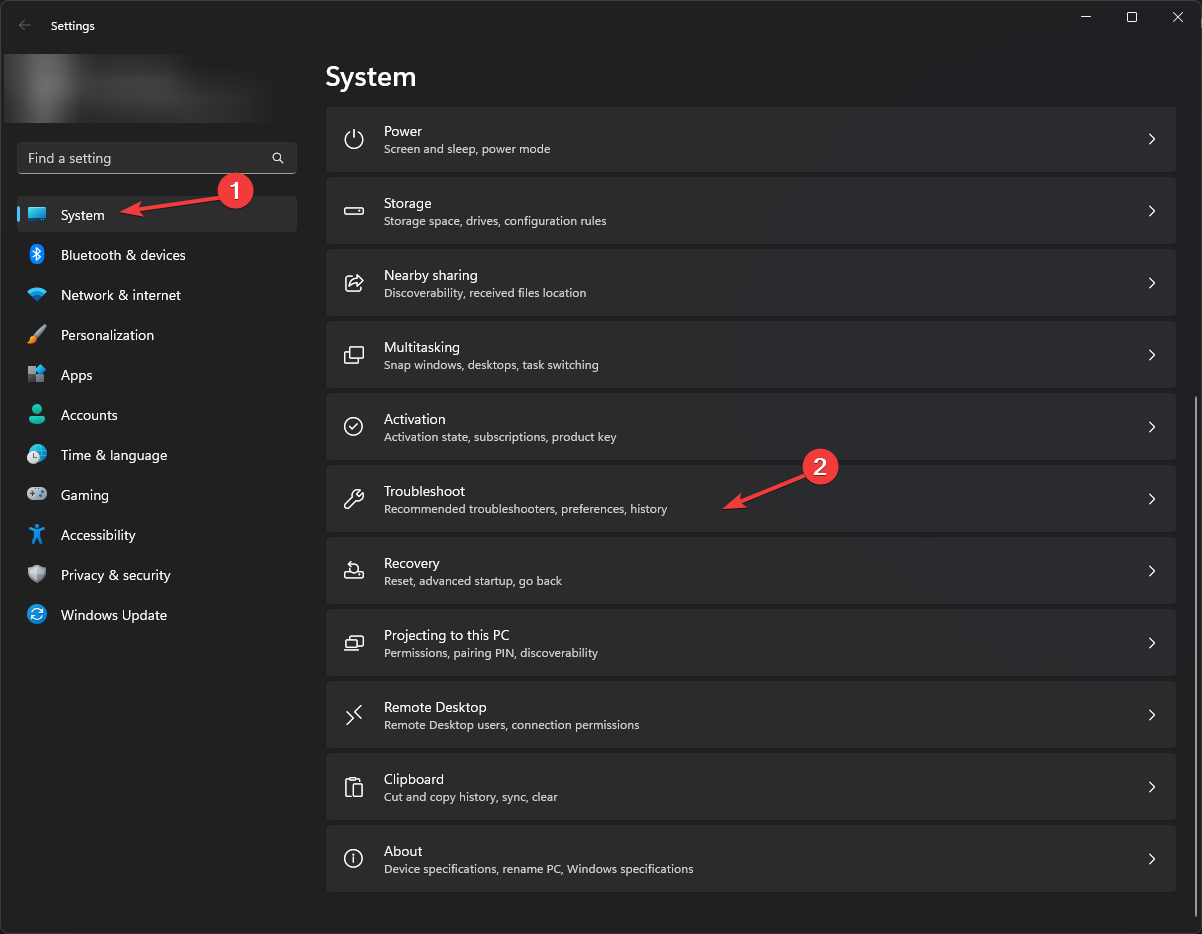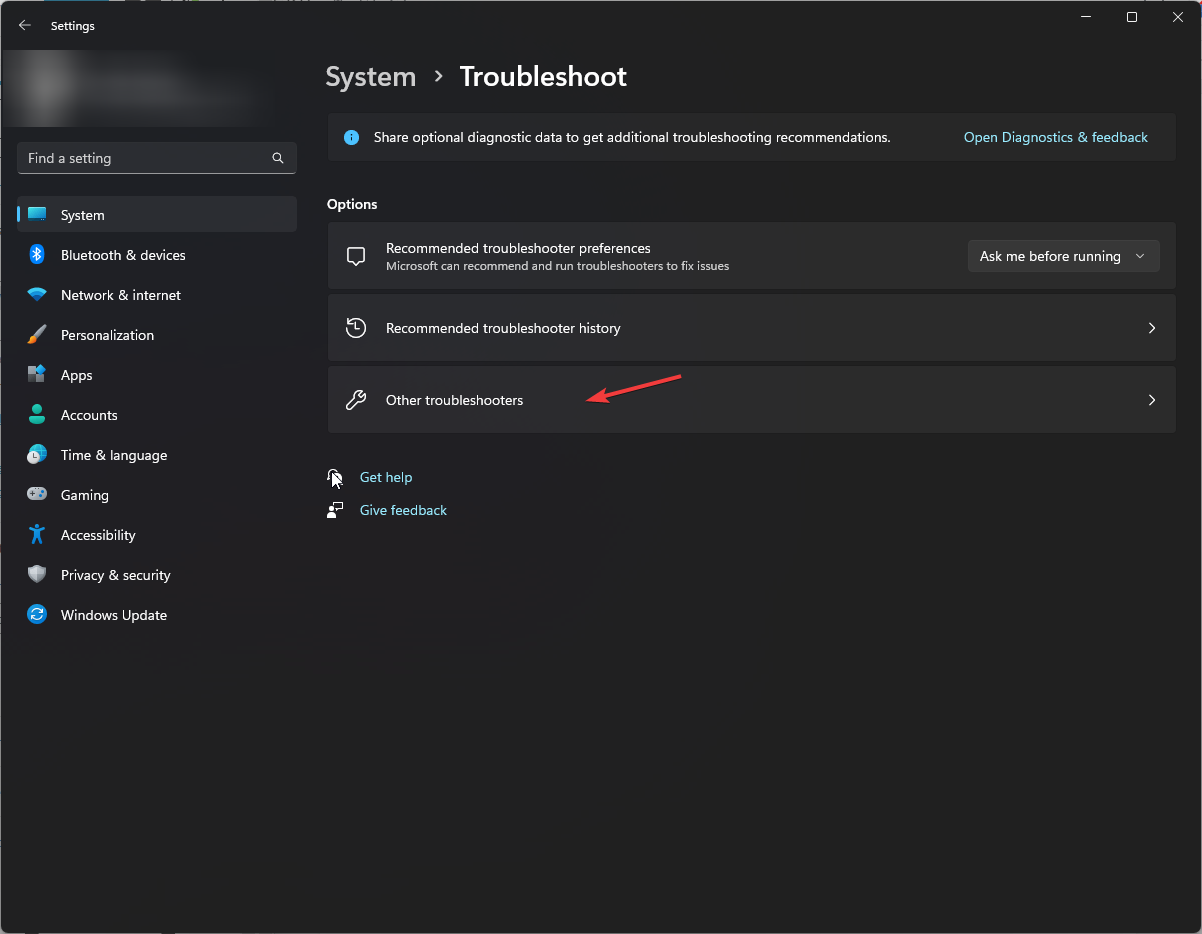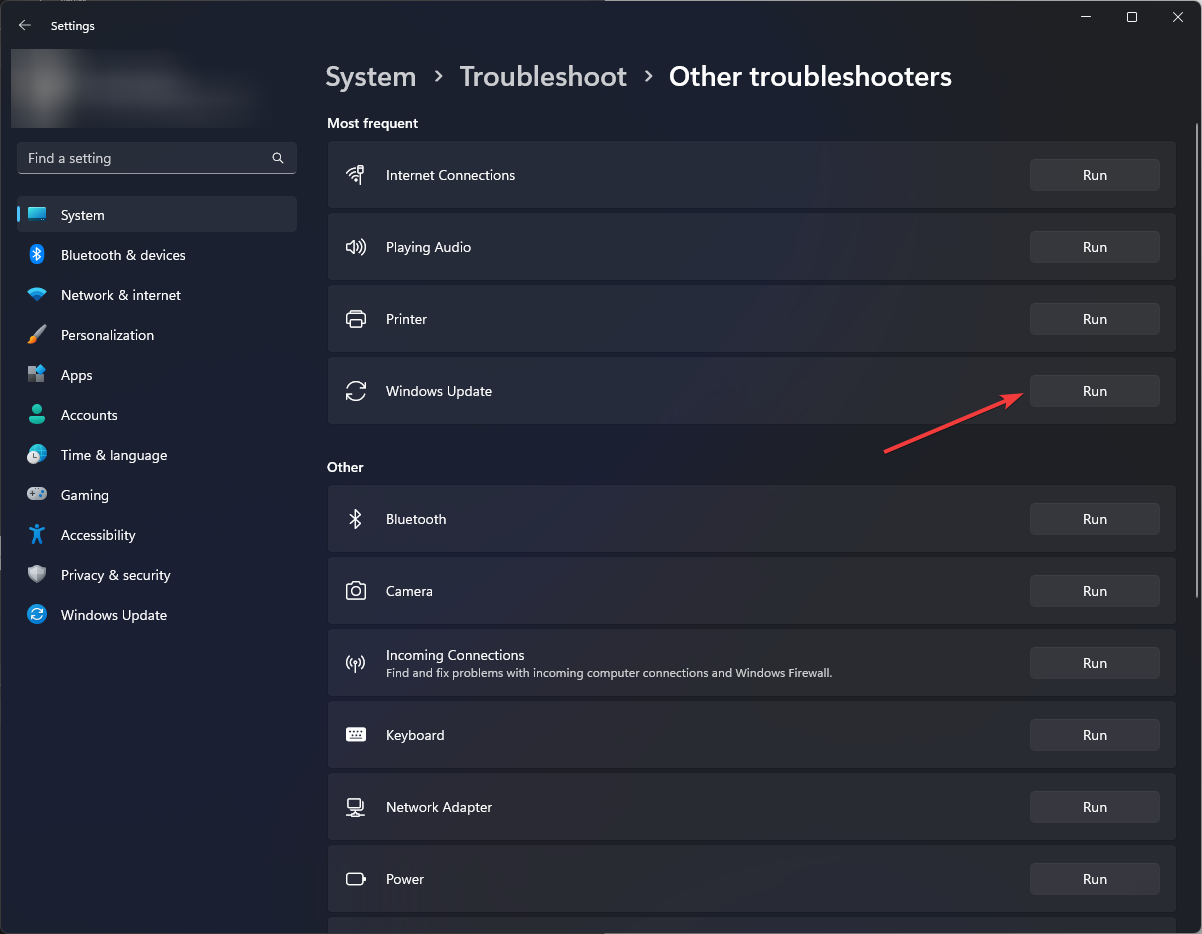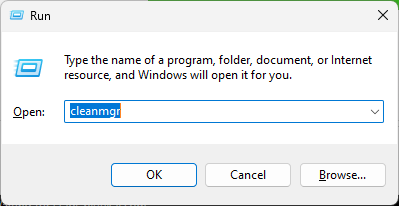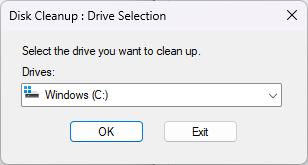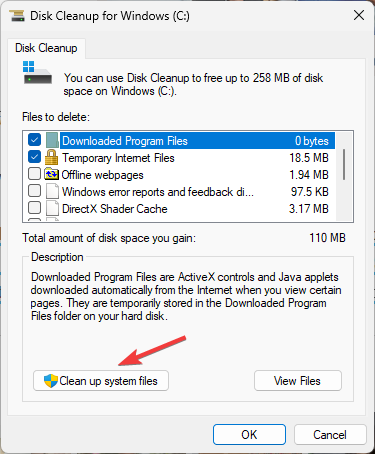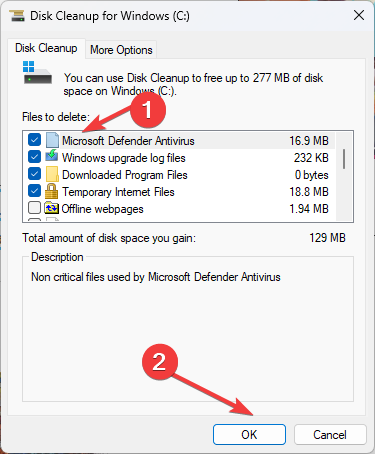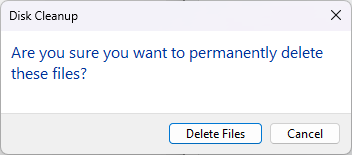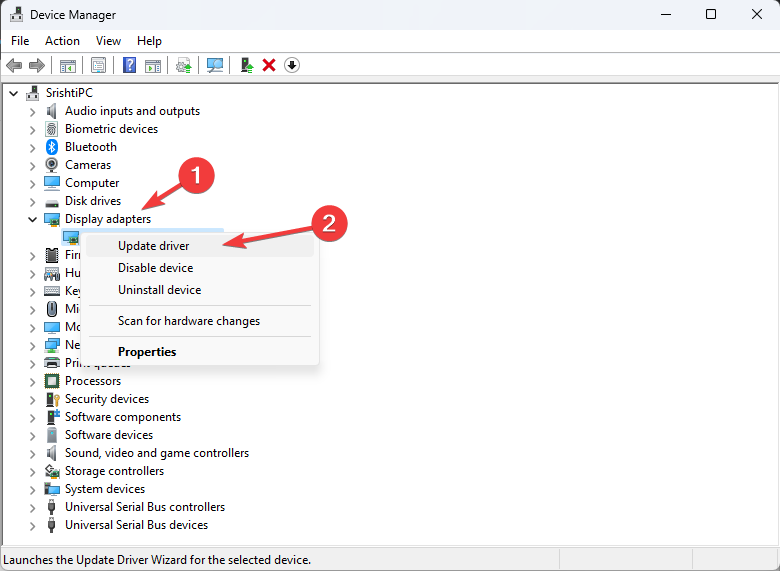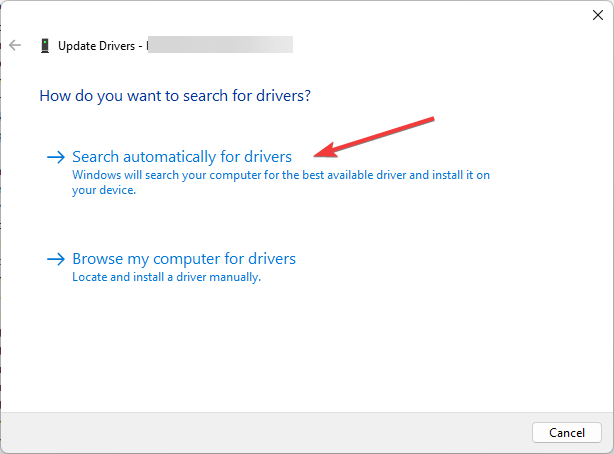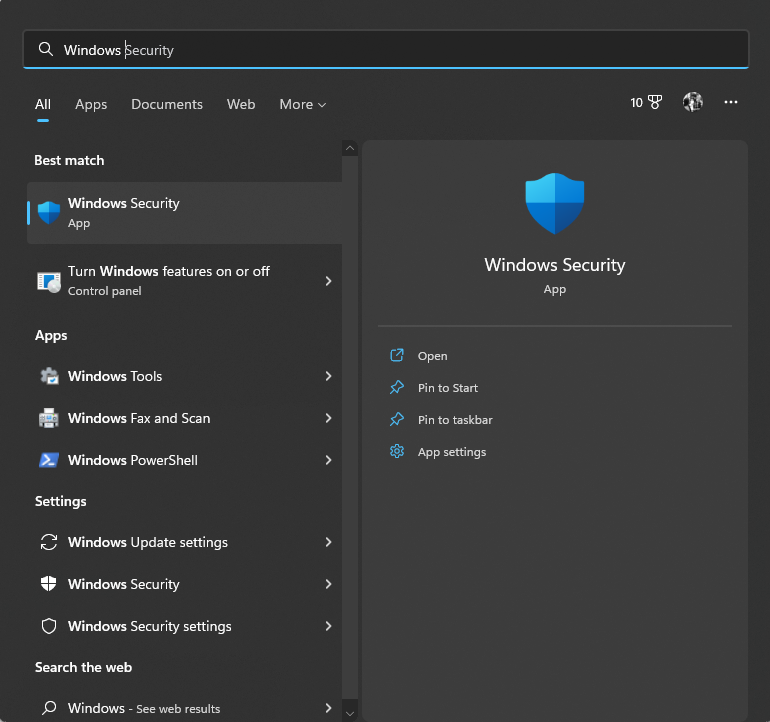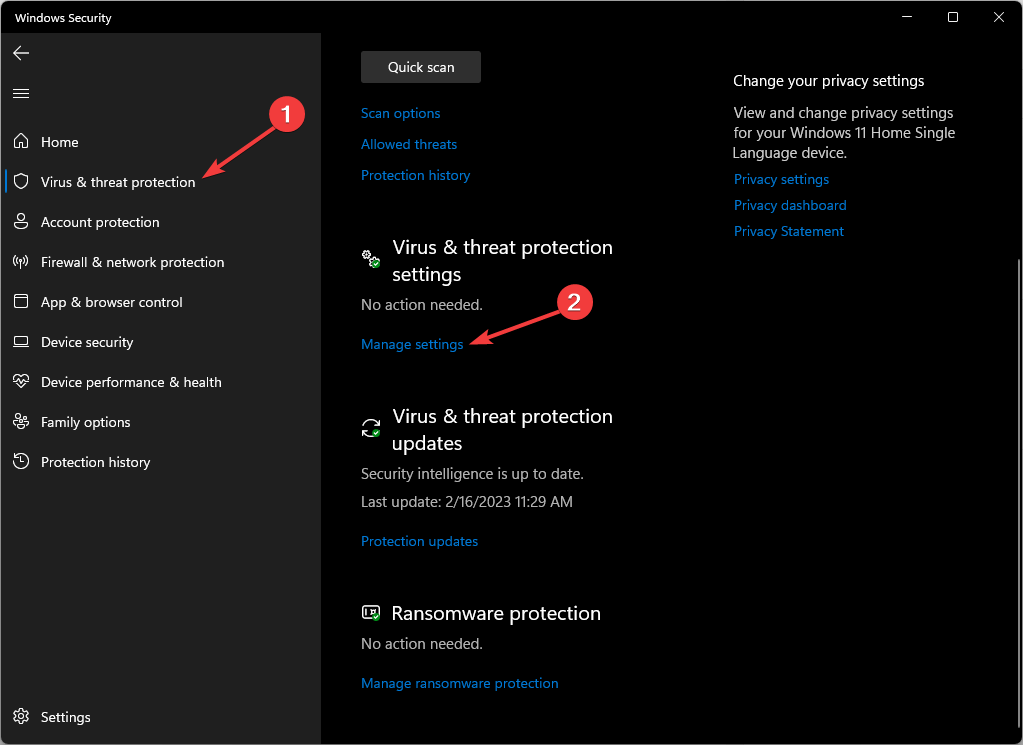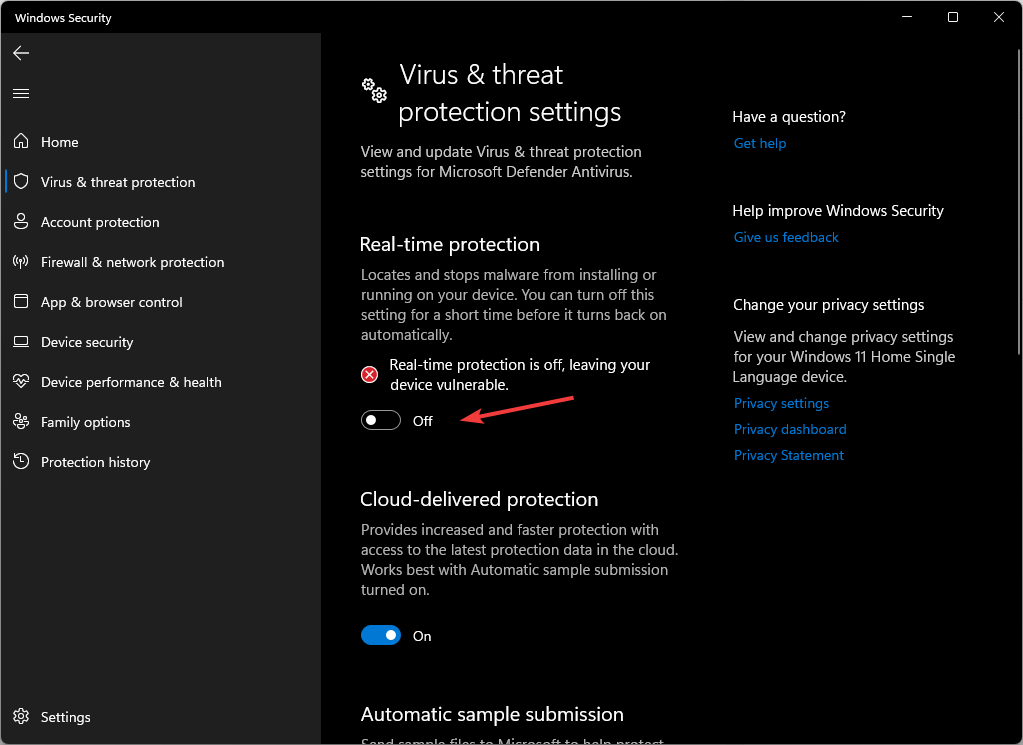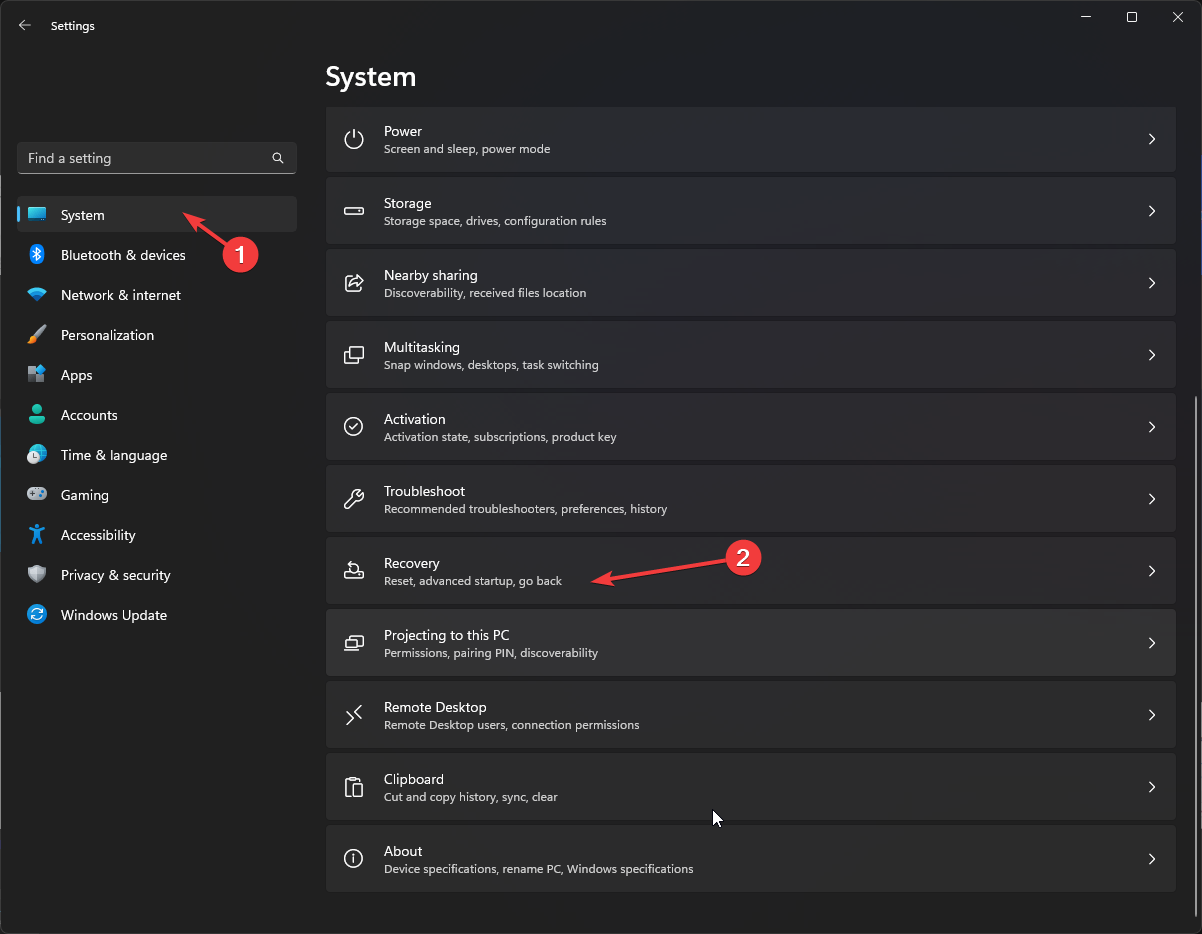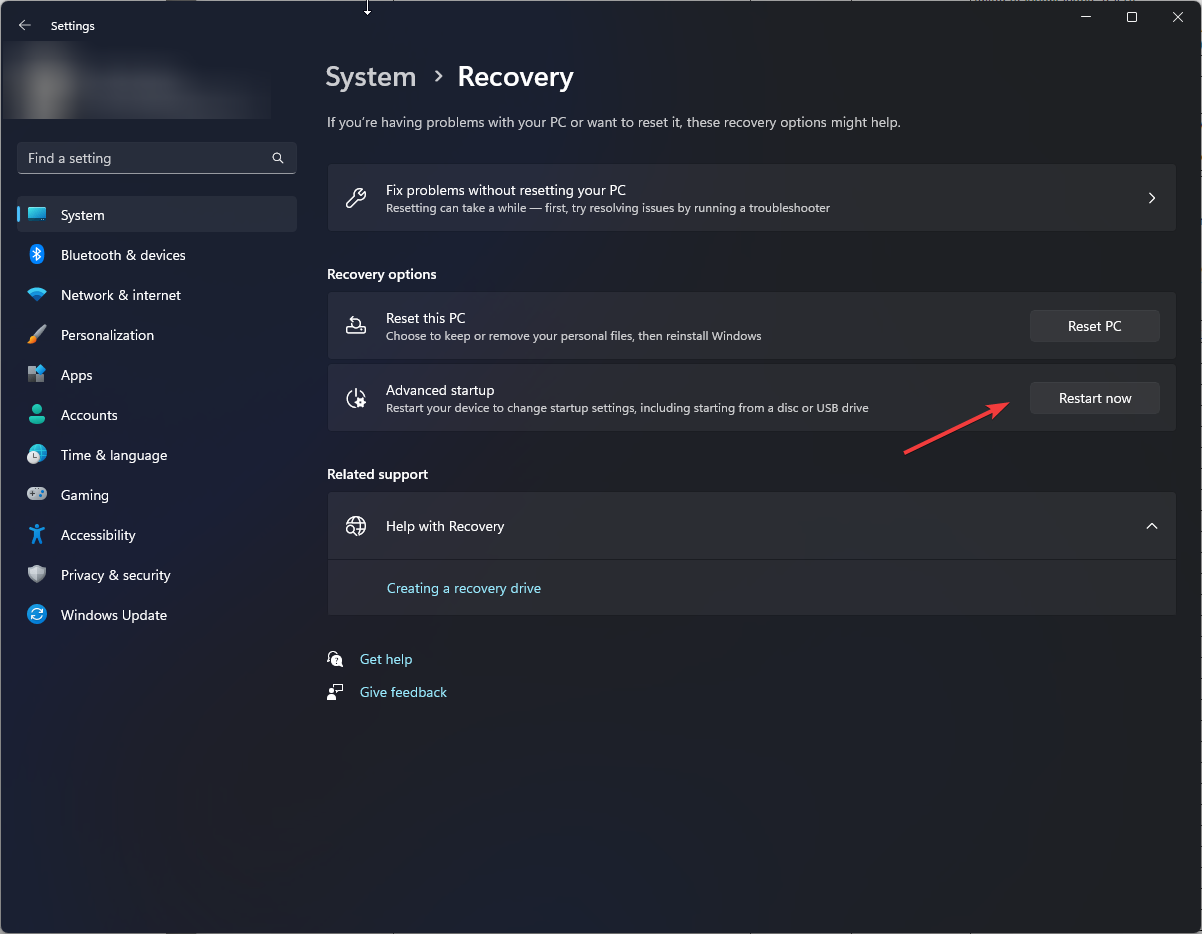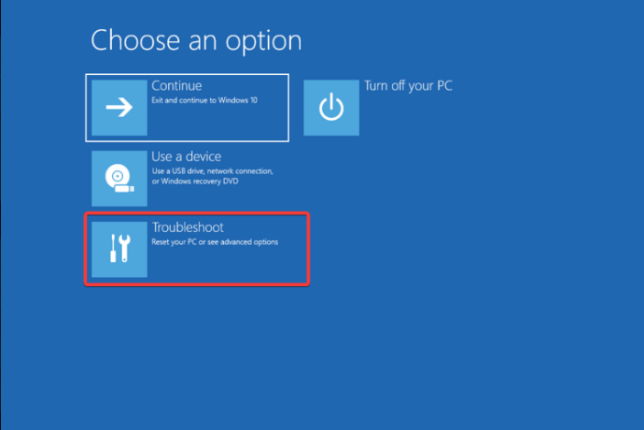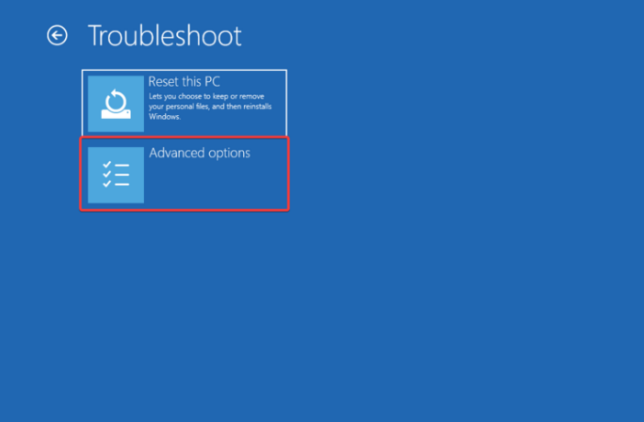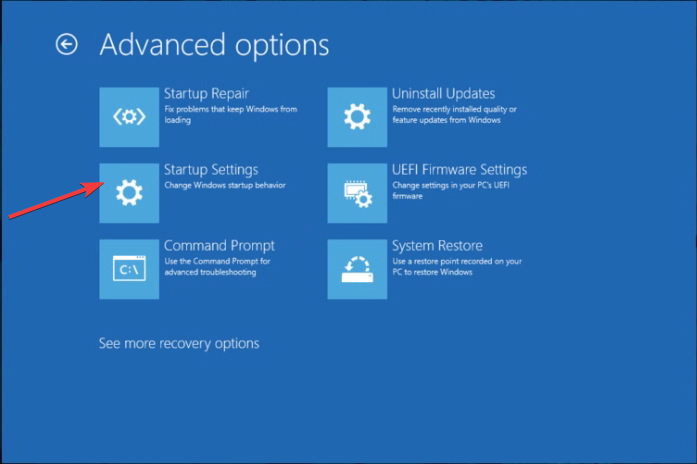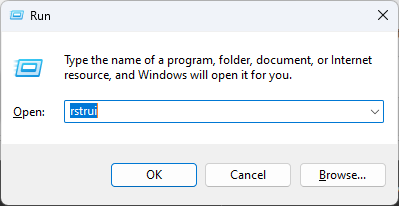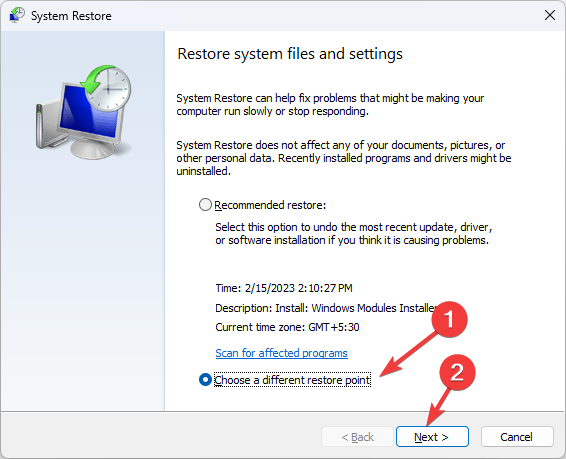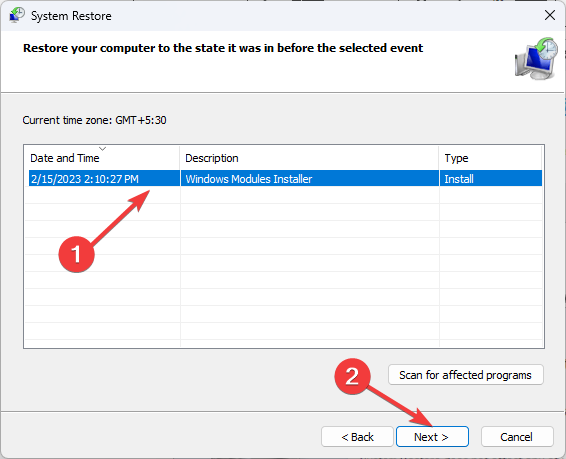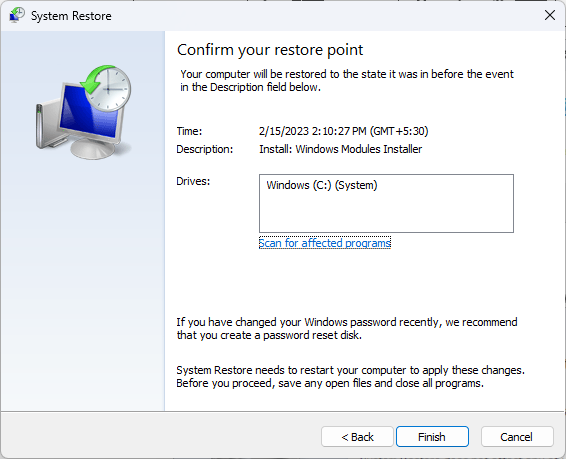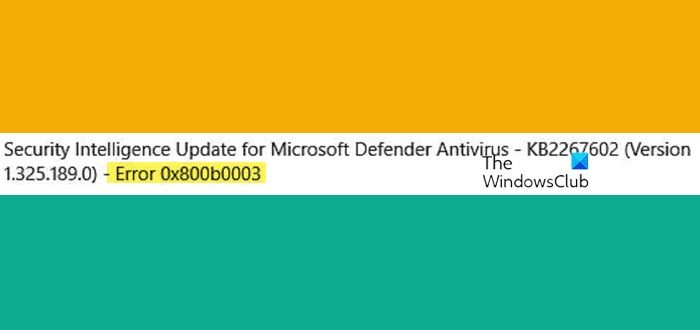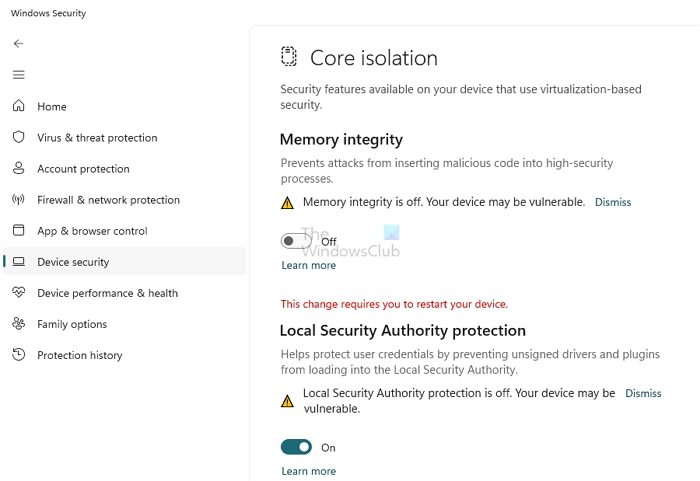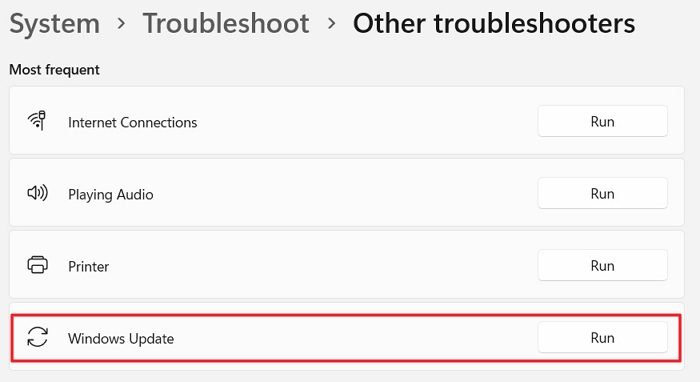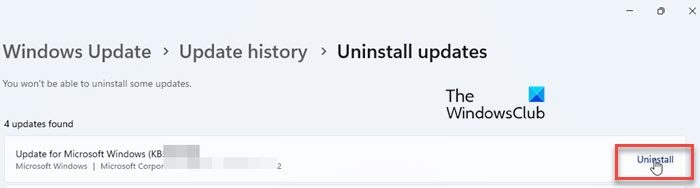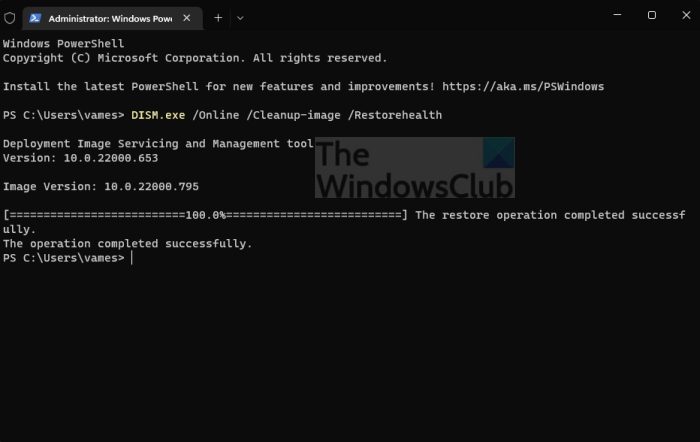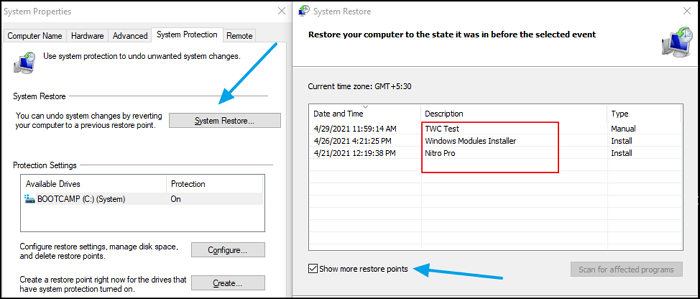Explore the expert-tested methods to fix the error
by Srishti Sisodia
Srishti Sisodia is an electronics engineer and writer with a passion for technology. She has extensive experience exploring the latest technological advancements and sharing her insights through informative… read more
Updated on February 17, 2023
Reviewed by
Alex Serban
After moving away from the corporate work-style, Alex has found rewards in a lifestyle of constant analysis, team coordination and pestering his colleagues. Holding an MCSA Windows Server… read more
- The error code mainly appears due to outdated drivers, corrupted system files, or a slow internet connection.
- This guide will discuss all the available methods to fix the error.
XINSTALL BY CLICKING THE DOWNLOAD FILE
This software will repair common computer errors, protect you from file loss, malware, hardware failure and optimize your PC for maximum performance. Fix PC issues and remove viruses now in 3 easy steps:
- Download Restoro PC Repair Tool that comes with Patented Technologies (patent available here).
- Click Start Scan to find Windows issues that could be causing PC problems.
- Click Repair All to fix issues affecting your computer’s security and performance
- Restoro has been downloaded by 0 readers this month.
Error code 0x800b0003 is a Windows Update error code that can occur when you try to install Windows updates manually. This error indicates a problem with the digital signature verification of the downloaded update file.
In this guide, we will discuss the methods to get rid of the error right after talking about the causes of the issue. Let’s start!
What causes the error code 0x800b0003 on Windows 11?
Some PC issues are hard to tackle, especially when it comes to corrupted repositories or missing Windows files. If you are having troubles fixing an error, your system may be partially broken.
We recommend installing Restoro, a tool that will scan your machine and identify what the fault is.
Click here to download and start repairing.
There could be several reasons for this error code to appear; some of the common ones are:
- Internet connectivity – If your computer is not connected to the internet or if you have a slow internet connection, then the system may not be able to verify the digital certificate, hence the error.
- Corrupted or missing system files – If the system files important for the digital signature verification process are damaged or missing, the error code may appear.
- Digital certificates outdated – The digital certificates can become obsolete, or their associate certified authority can be revoked, causing the error.
- Security software interference – The antivirus software can interfere with the digital certificate verification process, causing the error to occur.
What can I do to fix the error code 0x800b0003 on Windows 11?
Before engaging in advanced troubleshooting steps, you should consider performing the following checks:
- Restart your computer.
- Remove unnecessary external peripherals.
- Check your internet connection.
1. Run the Windows troubleshooter
- Press Windows + I to open Settings.
- Go to System, then click Troubleshoot.
- Now, click Other troubleshooters.
- Under the Most frequent section, go to Windows Update and click Run.
- Follow the on-screen instructions to fix the error.
2. Reset the Windows Update service
- Press the Windows key, type CMD, and click Run as administrator.
- Copy and paste the following commands one by one and press Enter after every command:
net stop wuauservnet stop cryptSvcnet stop bitsnet stop msiserverRen C:WindowsSoftwareDistribution SoftwareDistribution.oldRen C:WindowsSystem32catroot2 Catroot2.oldnet start wuauservnet start cryptSvcnet start bitsnet start msiserver - Restart your computer once the process is complete.
3. Use the Disk Cleanup
- Press Windows + R to open the Run console.
- Type cleanmgr and press Enter to open Disk Cleanup.
- On the Disk Cleanup: Drive Selection dialog box, select the drive and click OK.
- Next, click Clean up system files.
- Again on the Disk Cleanup: Drive Selection window, select the drive and click OK.
- Click OK on the next window.
- Next, click Delete Files.
4. Update drivers
- Press Windows + R to open the Run window.
- Type devmgmt.msc and press Enter to open Device Manager.
- Check all the devices and look for the yellow exclamation mark next to them.
- If there is an exclamation mark, right-click on it and select Update drivers.
- Click Search automatically for drivers on the next window.
- Follow the on-screen prompts to complete the process.
Some of the most common Windows errors and bugs are a result of old or incompatible drivers. The lack of an up-to-date system can lead to lag, system errors or even BSoDs.
To avoid these types of problems, you can use an automatic tool that will find, download, and install the right driver version on your Windows PC in just a couple of clicks, and we strongly recommend DriverFix. Here’s how to do it:
- Download and install DriverFix.
- Launch the application.
- Wait for DriverFix to detect all your faulty drivers.
- The software will now show you all the drivers that have issues, and you just need to select the ones you’d liked fixed.
- Wait for DriverFix to download and install the newest drivers.
- Restart your PC for the changes to take effect.

DriverFix
Drivers will no longer create any problems if you download and use this powerful software today.
Disclaimer: this program needs to be upgraded from the free version in order to perform some specific actions.
5. Disable Antivirus software temporarily
- Press the Windows key, type Windows Security, and click Open.
- Go to Virus & threat protection.
- Under Virus & threat protection settings, click Manage Settings.
- Toggle off the switch for Real-time protection.
- CAA30194 Microsoft Team Error Code: How to Fix It
- Fix: Windows Update May Have Automatically Replaced AMD
6. Launch Windows in safe mode
- Press Windows + I to open Settings.
- Go to System, then click Recovery.
- Now, under Advanced startup, click Restart.
- On the Choose an option window, click Troubleshoot.
- Click Advanced Settings on the Troubleshoot page.
- On the Advanced Settings page, select Startup Settings.
- Click Restart.
- On the next screen, you can enter Safe mode; select the designated key.
- Once in safe mode, try to install the update again.
7. Restore the PC using System Restore
- Press Windows + R to open the Run window.
- Type rstrui and press Enter to open the System Restore window.
- Select Choose a different restore point on the System Restore window and click Next.
- Select the restore point from the list and click Next.
- Click Finish, and Windows will restore your computer to the chosen point.
So, these are methods you need to take to get rid of error code 0x800b0003. If nothing worked for you, try reinstalling your Windows on your computer to fix the problem. If you have questions or concerns, please let us know in the comments section below.
Still having issues? Fix them with this tool:
SPONSORED
If the advices above haven’t solved your issue, your PC may experience deeper Windows problems. We recommend downloading this PC Repair tool (rated Great on TrustPilot.com) to easily address them. After installation, simply click the Start Scan button and then press on Repair All.
Ошибка 0x800b0003 часто возникает при попытке обновить Windows. Он гласит: «При загрузке некоторых обновлений возникли проблемы, но мы попробуем позже» или «Центр обновления Windows обнаружил неизвестную ошибку». Таким образом, эта ошибка не позволит вам обновить версию Windows, и вы застрянете на более старой версии.
Код ошибки обновления Windows: 0x800b0003 Исправить
В основном проблема в том, что ваши системные драйверы устарели. Помимо невозможности обновить Windows, вы также столкнетесь с такими проблемами, как зависание компьютера, появление синего экрана смерти или сбой системы из-за этой ошибки.
Вы можете обновить драйверы из раздела «Диспетчер устройств» в Windows. Просто убедитесь, что у вас хорошее подключение к Интернету, чтобы процесс прошел гладко.
Наряду с обновлением драйверов мы рассмотрим 7 решений для устранения ошибки 0x800b0003 в Windows. Вы можете просмотреть эти методы последовательно и посмотреть, какой из них лучше всего подходит для вас.
Сразу же попробуйте запустить средство устранения неполадок Центра обновления Windows. Его цель — выявить и устранить проблемы с обновлением, а также, вероятно, устранить ошибку 0x800b0003.
Просто следуйте инструкциям ниже, чтобы запустить средство устранения неполадок.
- Нажмите клавишу Windows и введите Параметры устранения неполадок.
- Откройте окно «Устранение неполадок» и нажмите «Дополнительные средства устранения неполадок».
Экран настроек устранения неполадок
- Нажмите «Запустить средство устранения неполадок» после нажатия на «Центр обновления Windows» в разделе «Начало работы».
Запустите средство устранения неполадок Центра обновления Windows.
- Позвольте специалисту по устранению неполадок найти ошибку, а затем следуйте инструкциям на экране, чтобы исправить ее.
2. Запустите сканирование SFC и перезапустите
Сканирование SFC находит поврежденные системные файлы и восстанавливает их. Причина, по которой вы получаете сообщение об ошибке обновления, может быть связана с неверными данными. Поэтому запуск сканирования SFC поможет в процессе устранения проблемы.
Вот как выполнить команду SFC:
- Нажмите клавишу Windows и введите CMD.
- Запустите командную строку от имени администратора.
- Теперь вставьте следующую команду: sfc /scannow
Команда сканирования SFC
- После завершения сканирования перезагрузите компьютер и посмотрите, появляется ли ошибка по-прежнему или нет.
3. Обновите драйверы устройств
Несовместимые или устаревшие драйверы являются распространенной причиной возникновения этих ошибок. Для эффективной работы вашей системы необходимо постоянно обновлять драйверы.
Теперь выполните следующие действия, чтобы обновить системные драйверы.
- Откройте диалоговое окно «Выполнить» с помощью клавиш Win + R.
- Вставьте следующее в панель «Открыть» и нажмите «ОК»: devmgmt.msc
- Разверните раздел «Видеоадаптеры» и щелкните правой кнопкой мыши драйверы устройств.
- Теперь нажмите «Обновить драйверы».
Драйверы устройств в диспетчере устройств
- Выберите Автоматический поиск драйверов.
Автоматический поиск драйверов
- Следуйте инструкциям на экране, чтобы обновить драйверы.
4. Ручной сброс службы Центра обновления Windows
Другой способ справиться с ошибкой 0x800b0003 — вручную сбросить службу Центра обновления Windows. После сброса вы можете снова попробовать обновить Windows, чтобы проверить, работает ли она сейчас.
Вот как это сделать:
- Введите CMD в строке поиска Windows.
- Запустите командную строку от имени администратора.
- Теперь последовательно выполните следующие команды: net stop wuauservnet stop cryptSvcnet stop bitsnet stop msiserverRen C:WindowsSoftwareDistribution SoftwareDistribution.oldRen C:WindowsSystem32catroot2 Catroot2.oldnet start wuauservnet start cryptSvcnet start bitsnet start msserver
Ручной сброс службы обновления Windows
- После этого выйдите из командной строки и попробуйте снова обновить Windows.
5. Обновите Windows вручную
Другой способ — установить обновления вручную. Если ваша система не может автоматически обновить Windows, то вам следует воспользоваться этим процессом.
- Откройте Настройки, нажав Win + I.
- Теперь перейдите в Центр обновления Windows в разделе «Обновление и безопасность».
- Нажмите «Просмотреть историю обновлений» и просмотрите обновления, которые были у вас в Windows.
Опция просмотра истории обновлений
- Далее пройдите Каталог обновлений Microsoft чтобы загрузить и установить последнее обновление.
Вам нужно будет отключить опцию автоматического обновления на данный момент. Следуйте нашему руководству здесь для этого.
6. Восстановите ПК до предыдущей точки
Иногда может быть установлено программное обеспечение или файл, который становится причиной ошибки обновления из-за вредоносного ПО или вируса. Итак, если у вас есть точка восстановления на вашем ПК, вернитесь к ней и попробуйте снова установить обновление Windows.
Вот как восстановить систему:
- Нажмите Winkey и введите «Восстановление системы».
- Теперь вы окажетесь на экране «Свойства системы».
- Перейдите в «Защита системы» > «Восстановление системы».
Вариант восстановления системы
- Нажмите «Далее» в мастере восстановления системы.
- Теперь вы увидите точки восстановления на вашем ПК. Выберите точку, к которой вы хотите вернуться.
Точки восстановления системы
- После того, как вы нажмете «Далее», в появившемся окне будут показаны приложения и обновления, которые будут удалены из-за восстановления.
- Нажмите «Далее» еще раз, а затем, наконец, нажмите «Готово», чтобы завершить восстановление.
7. Вручную обновите Windows с помощью Media Creation Tool
Обновление Windows с помощью Media Creation Tool не только сохранит ваши данные, но и восстановит поврежденные системные файлы. После обновления Windows ошибка 0x800b0003 будет автоматически исправлена.
- Открыть Инструмент для создания мультимедиа от Microsoft страницу и нажмите «Загрузить сейчас».
- Нажмите «Выполнить» и начните установку.
- Примите условия лицензии.
- Теперь выберите Обновить этот компьютер сейчас.
Обновите этот компьютер сейчас
- Нажмите «Установить» в следующем окне.
Экран готовности к установке в программе установки Windows 10
- Во время установки ваша система будет перезагружена несколько раз.
- После завершения войдите в свою учетную запись, и ошибка исчезнет.
Как исправить код ошибки Windows 0x800b0003 (06.04.23)
Код ошибки Windows 0x800b0003 — это синий экран Windows смерти, который может быть вызван несколькими причинами:
- устаревшие драйверы
- заражение вредоносным ПО
- Поврежденная или неполная загрузка обновления Windows.
- Отсутствуют записи в реестре.
Ошибка нарушит ваш рабочий процесс и потребует от вас внимания как можно скорее. Эта статья покажет вам, как.
Причины появления кода ошибки 0x800b0003
Основной причиной появления кода ошибки 0x800b0003 являются устаревшие драйверы. Ошибка представляет собой ошибку ввода-вывода, которая указывает на то, что ОС Windows столкнулась с проблемой и не может выполнять свои обязанности должным образом. Без внимания ошибка приведет к замедлению работы вашего компьютера, сбоям системы и / или к зависанию вашего компьютера.
Очистите свой компьютер.
Первое, что вы хотите сделать при возникновении ошибки, такой как ошибка 0x800b0003, — это очистить компьютер с помощью надежного средства восстановления ПК, например Outbyte PC Repair . Причина, по которой вы захотите это сделать, заключается в том, что инструмент для ремонта ПК просканирует всю вашу систему, найдет и устранит любые существующие проблемы, ограничивающие производительность. Он будет сканировать на наличие вредоносных программ, исправлять записи в реестре, уведомлять вас об устаревшем программном обеспечении и удалять ненужные файлы. В большинстве случаев очистка компьютера — единственное, что вам нужно сделать, чтобы избавиться от ошибки 0x800b0003. Но если это не сработает, вы можете воспользоваться любым из следующих пяти решений:
Совет для профессионалов: просканируйте свой компьютер на наличие проблем с производительностью, ненужных файлов, вредоносных приложений и угроз безопасности
, которые могут вызывают системные проблемы или снижение производительности.
Проблемы с бесплатным сканированием для ПК. 3.145.873загрузки. Совместимость с: Windows 10, Windows 7, Windows 8.
Специальное предложение. Об Outbyte, инструкции по удалению, лицензионное соглашение, политика конфиденциальности.
1. Обновите драйверы на вашем компьютере
Всегда рекомендуется обновлять драйверы на вашем компьютере. Причина в том, что драйверы обеспечивают связь между программным обеспечением и аппаратными компонентами на вашем компьютере, и если они не обновлены, не повреждены или неправильно настроены, у вас могут возникнуть всевозможные проблемы с вашим компьютером. Вот как обновить драйверы на вашем компьютере с Windows:
Чтобы сделать последний шаг, вам потребуется стабильное подключение к Интернету. В то же время вам придется вручную проверять наличие последних обновлений для каждого из устройств, которые существуют в вашей системе. Это, конечно, может быть очень утомительно, но есть выход, если вы не хотите вносить изменения самостоятельно. Просто скачайте служебную программу, такую как Auslogics Driver Updater , и все будет в порядке. Утилита просканирует вашу систему и сделает все необходимые обновления драйверов несколькими нажатиями кнопки.
После обновления драйверов на вашем компьютере проверьте, не возникает ли ошибка 0x800b0003. Если да, попробуйте другие решения.
2. Временно отключите антивирусное программное обеспечение
Хотя антивирусная программа предназначена для поддержания вашего компьютера в хорошем состоянии, она также может быть причиной многих проблем, включая ошибку 0x800b0003. Программа может, например, пометить файл установщика Windows как спам и в процессе заблокировать многие файлы реестра.
Чтобы убедиться, что это не так, вам придется временно отключить антивирусное программное обеспечение. который установлен на вашем компьютере. У этих программ есть страница настроек, которая позволит вам отключить их, хотя они, вероятно, предупредят вас, что такое действие подвергает ваш компьютер опасности. Вы можете игнорировать предупреждение в течение некоторого времени.
После отключения антивирусной программы вам все равно придется отключить брандмауэр Windows. Для этого выполните следующие действия:
Проверьте, отключен ли антивирус. программное обеспечение и отключение брандмауэра Windows помогли устранить ошибку 0x800b0003. Если нет, то ниже представлено другое решение той же проблемы.
3. Запуск Windows в безопасном режиме
В безопасном режиме Windows не запускает сторонние приложения и работает с ограниченным набором драйверов и приложений. Таким образом, безопасный режим отлично подходит для диагностики и устранения многих проблем с безопасностью и производительностью на вашем компьютере. Чтобы запустить Windows в безопасном режиме, выполните следующие действия:
Теперь в безопасном режиме вы можете работать на своем компьютере, не ожидая никаких ошибок.
4. Восстановление системы
Функция восстановления системы вернет ваш компьютер в более раннее рабочее состояние. Но это возможно только в том случае, если на вашем компьютере уже есть точка восстановления. Предполагая, что это так, необходимо предпринять следующие шаги:
Процесс восстановления системы удалит все недавние приложения и обновления, которые вы могли установить на свой компьютер и который может быть ответственным за код ошибки 0x800b0003 в Windows 10. Восстановление системы удобно, когда вы подозреваете, что недавнее обновление или установка программного обеспечения является причиной ошибки 0x800b0003 при попытке установить приложение на ваш компьютер. .
5. Сканирование вашего компьютера с помощью антивирусной программы
Вирусы и другие виды вредоносных программ также могут быть виноваты в ошибке 0x800b0003. Чтобы убедиться, что это не так, просканируйте свой компьютер с помощью антивирусной программы премиум-класса, чтобы проверить, не заражает ли ваша система какие-либо вредоносные программы.
Если ошибка ox800b0003 не исчезнет, вам следует обратиться в службу поддержки Microsoft или посетить ближайшую к вам клинику по ремонту компьютеров. Вы также можете выполнить чистую установку Windows 10 на свой компьютер или получить последнее обновление от Microsoft.
YouTube видео: Как исправить код ошибки Windows 0x800b0003
06, 2023
When manually installing Windows Updates, are you facing error 0x800B0003 in Windows 11/10? Does the error appear before being able to finish downloading? Does this error also point to the Memory Management issue? This post will discuss the causes and solutions to this error.
In this part, we will discuss how to fix the 0x800b0003 error in Windows 11/10. We have given six working fixes that efficiently resolved this error.
- Disable memory integrity in Windows Security
- Run Windows update troubleshooter
- Uninstall the recent Windows update
- Run DISM
- Run SFC
- System Restore
We suggest you boot your PC into safe mode before performing some troubleshooting suggestions for the 0x800b0003 error. Let’s discuss all these fixes in detail.
1] Disable memory integrity in Windows Security
If the 0x800b0003 error points towards memory integrity, you can temporarily disable memory integrity in Windows security. To perform this process, follow the below guide.
- Left-click on the Windows main menu, search for Windows Security, and press Enter.
- Now find the Device security option under the security at a glance page and click on it.
- Click on the core isolation details from the Device security page under the core isolation section.
- It will open the core isolation page; you will get the memory integrity option and the on and off toggle buttons. Make it off if which will disable the memory integrity in Windows security, and check whether your issue is resolved or still there.
Suppose the issue is there after disabling the memory integrity. In that case, we suggest you download a reliable memory tester like Memtest86 to check whether there is any issue in memory units. If there is any, then you must replace it.
2] Run Windows Update Troubleshooter
Sometimes, the 0x800b0003 error occurs due to a Windows update error. In such cases, you can quickly fix it by running the windows update troubleshooter. Follow the below guide to perform it.
- Press the Windows + I keys simultaneously to open the Settings page.
- Now from the left side panel, choose the system. Directly from the right-side panel of the System page, please scroll down and search for Troubleshoot option and click on it.
- It will open a new page; you must click the other-troubleshooters option.
- Now under the Most frequent section, go to the Windows update and click on the Run option near it.
Wait for some time. If there is any issue, it will show and fix it. After completing this process, check whether your issue is resolved or not.
Related: Windows Update Troubleshooter not working.
3] Uninstall the recent Windows Update
Sometimes a partial Windows update can cause the 0x800b0003 error. In such a condition, we suggest you remove any installed update based on the date the error occurred.
Once done, delete the files under C:WindowsSoftwareDistribution and restart the update process. After completing the update process, check whether the issue is fixed.
4] Run DISM
DISM scan finds crucial core files required to run and gather information, then upgrades or repairs any outdated or corrupted files. To resolve the 0x800b0003 error, you can run the DISM command on the command prompt.
In the case of BSOD(Blue Screen Of Death), even in safe mode, we recommend you run the Dism /Online /Cleanup-Image /RestoreHealth command in the Windows Terminal. After completing the process, check whether the issue is resolved or not.
5] Run SFC
If DISM doesn’t show any error, we suggest you run the SFC/Scannow command on the command prompt window. Usually, an SFC scan locates corrupted system files and repairs them. So if there is any corrupted file, the SFC scan will find and fix it, and you will not see the 0x800b0003 error again.
6] System Restore
If none of the above fixes works for you, we recommend you perform a system restore to the point where your PC works fine. Then check whether the 0x800b0003 error is still showing or not.
Conclusion
I hope the post was easy to follow and you were able to resolve the 0x800b0003 error in Windows. Most of the time, it’s corrupt Windows update files, which can be quickly resolved unless the memory integrity setting is causing it to fail.
Here we have given some frequently asked questions to help you clear your doubts. So read this section carefully.
Can a Windows installation be corrupted?
Yes, Windows installation can be corrupted. Usually, it happens due to several reasons like issues in the save process, viruses, malware, system crash, sudden power outage, and much more. The most successful way is to use Advanced recovery and tools such as SFC, DISM, or System Restore to fix the problem.
Can I repair Windows with ISO file?
While Windows ISO file does not have the feature to repair Windows, it can help you create a recovery disk. You can create a bootable USB drive using tools that work on Mac or Windows. Post that, you can boot the PC in the problem using the USB drive, go into advanced recovery, and then attempt to repair the Windows installation.
При ручной установке обновлений Windows вы сталкиваетесь с ошибкой 0x800B0003 в Windows 11/10? Ошибка появляется до завершения загрузки? Эта ошибка также указывает на проблему управления памятью? В этом посте мы обсудим причины и решения этой ошибки.
В этой части мы обсудим, как исправить ошибку 0x800b0003 в Windows 11/10. Мы предоставили шесть рабочих исправлений, которые эффективно устранили эту ошибку.
- Отключить целостность памяти в безопасности Windows
- Запустите средство устранения неполадок обновления Windows
- Удалите последнее обновление Windows
- Запустить DISM
- Запустить SFC
- Восстановление системы
Мы рекомендуем вам загрузить компьютер в безопасном режиме, прежде чем выполнять некоторые рекомендации по устранению ошибки 0x800b0003. Давайте подробно обсудим все эти исправления.
1]Отключить целостность памяти в безопасности Windows
Если ошибка 0x800b0003 указывает на целостность памяти, вы можете временно отключить целостность памяти в системе безопасности Windows. Чтобы выполнить этот процесс, следуйте приведенному ниже руководству.
- Щелкните левой кнопкой мыши в главном меню Windows, найдите «Безопасность Windows» и нажмите «Ввод».
- Теперь найдите параметр «Безопасность устройства» на странице «Краткая информация о безопасности» и нажмите на него.
- Щелкните сведения об изоляции ядра на странице «Безопасность устройства» в разделе «Изоляция ядра».
- Откроется страница изоляции ядра; вы получите опцию целостности памяти и кнопки включения и выключения. Отключите его, если это отключит целостность памяти в системе безопасности Windows, и проверьте, решена ли ваша проблема или все еще существует.
Предположим, проблема возникла после отключения целостности памяти. В этом случае мы предлагаем вам загрузить надежный тестер памяти, такой как Memtest86, чтобы проверить, есть ли какие-либо проблемы с модулями памяти. Если он есть, то его необходимо заменить.
2]Запустите средство устранения неполадок Центра обновления Windows.
Иногда ошибка 0x800b0003 возникает из-за ошибки обновления Windows. В таких случаях вы можете быстро исправить это, запустив средство устранения неполадок обновления Windows. Следуйте приведенному ниже руководству, чтобы выполнить это.
- Нажмите одновременно клавиши Windows + I, чтобы открыть страницу настроек.
- Теперь на левой боковой панели выберите систему. Непосредственно с правой панели страницы «Система» прокрутите вниз, найдите параметр «Устранение неполадок» и нажмите на него.
- Откроется новая страница; вы должны выбрать опцию других средств устранения неполадок.
- Теперь в разделе «Наиболее частые» перейдите к обновлению Windows и нажмите рядом с ним параметр «Выполнить».
Подождите некоторое время. Если есть какие-либо проблемы, он покажет и исправит их. После завершения этого процесса проверьте, решена ли ваша проблема или нет.
Связано: Средство устранения неполадок Центра обновления Windows не работает.
3]Удалите последний Центр обновления Windows.
Иногда частичное обновление Windows может вызвать ошибку 0x800b0003. В таком случае мы рекомендуем вам удалить все установленные обновления в зависимости от даты возникновения ошибки.
После этого удалите файлы в папке C:WindowsSoftwareDistribution и перезапустите процесс обновления. После завершения процесса обновления проверьте, устранена ли проблема.
4]Запустите DISM
Сканирование DISM находит важные файлы ядра, необходимые для запуска и сбора информации, а затем обновляет или восстанавливает любые устаревшие или поврежденные файлы. Чтобы устранить ошибку 0x800b0003, вы можете запустить команду DISM в командной строке.
В случае BSOD (синего экрана смерти) даже в безопасном режиме мы рекомендуем запускать Dism /Online /Cleanup-Image /RestoreHealth команду в терминале Windows. После завершения процесса проверьте, решена ли проблема или нет.
5]Запустить SFC
Если DISM не показывает никаких ошибок, мы предлагаем запустить команду SFC/Scannow в окне командной строки. Обычно сканирование SFC находит поврежденные системные файлы и восстанавливает их. Поэтому, если есть какой-либо поврежденный файл, сканирование SFC найдет и исправит его, и вы больше не увидите ошибку 0x800b0003.
6]Восстановление системы
Если ни одно из вышеперечисленных исправлений не работает для вас, мы рекомендуем вам выполнить восстановление системы до состояния, когда ваш компьютер работает нормально. Затем проверьте, отображается ли ошибка 0x800b0003 или нет.
Заключение
Я надеюсь, что пост был прост для понимания, и вы смогли устранить ошибку 0x800b0003 в Windows. В большинстве случаев это поврежденные файлы обновления Windows, которые можно быстро устранить, если только настройка целостности памяти не приводит к сбою.
Здесь мы дали некоторые часто задаваемые вопросы, чтобы помочь вам развеять ваши сомнения. Поэтому внимательно прочитайте этот раздел.
Может ли установка Windows быть повреждена?
Да, установка Windows может быть повреждена. Обычно это происходит по нескольким причинам, таким как проблемы в процессе сохранения, вирусы, вредоносное ПО, сбой системы, внезапное отключение питания и многое другое. Самый успешный способ — использовать расширенное восстановление и такие инструменты, как SFC, DISM или восстановление системы, для решения проблемы.
Могу ли я восстановить Windows с помощью файла ISO?
Хотя в ISO-файле Windows нет функции восстановления Windows, он может помочь вам создать диск восстановления. Вы можете создать загрузочный USB-накопитель с помощью инструментов, которые работают на Mac или Windows. После этого вы можете загрузить проблемный ПК с помощью USB-накопителя, перейти к расширенному восстановлению, а затем попытаться восстановить установку Windows.